Symptômes:
Lorsque vous essayez de supprimer l’autorisation « Accès total » ou « Envoyer en tant que » sur une boite aux lettres, vous pouvez être confronté aux messages d’avertissements indiquant que l’entrée de contrôle d’accès ne peut pas être supprimée.
Ce problème apparaîtra quand vous essayez de supprimer l’autorisation à l’aide du PowerShell Exchange ou depuis l’interface graphique.
- A la suppression de l’autorisation « Envoyer en tant que» via la console d’administration ECP, vous aurez le message d’avertissement ci-dessous :
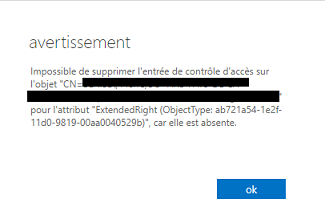
- Quand vous supprimez l’autorisation « Accès total» , pas de message d’avertissement , mais la délégation n’est pas supprimée.
- A la suppression de l’autorisation « Full Access/ send as » depuis une BAL en powershell, vous aurez les messages d’avertissement suivants :

Solution:
Les étapes suivantes s’appliquent pour les boites aux lettres liées. La solution de contournement consiste à déconnecter la BAL de l’utilisateur, modifier les autorisations puis la reconnecter :
Exemple : Supprimer l’autorisation de User01 sur la BAL de User02:
- Exécutez la commande suivante: Set-User -Identity useridentity -LinkedMasterAccount $null
 Cette commande permet de dissocier la boîte aux lettres liée et la convertir en boîte aux lettres utilisateur.
Cette commande permet de dissocier la boîte aux lettres liée et la convertir en boîte aux lettres utilisateur.
Le paramètre Identity spécifie l’utilisateur que vous souhaitez modifier. Vous pouvez utiliser n’importe quelle valeur qui identifie l’utilisateur de manière unique. Par exemple:
- Name
- Distinguished name (DN)
- Canonical DN
- GUID
- UserPrincipalName
-
Supprimez par la suite les autorisations en exécutant les commandes suivantes :
Pour supprimer la délégation Full Access Remove-MailboxPermission -Identity MailboxAccount -User UserAccount -AccessRights FullAccess -InheritanceType All
Exemple: Remove-MailboxPermission -Identity « user02 » -User « User01 » -AccessRights FullAccess -InheritanceType All
Pour supprimer la délégation Send As Remove-ADPermission -Identity « MailboxAccount » -User « UserAccount » -ExtendedRights « Send As »
Exemple: Remove-ADPermission -Identity » User02″ -User » User01″ -ExtendedRights « Send As »
-
Une fois les délégations supprimées, reconnectez de nouveau la boite aux lettres de l’utilisateur via la commande :
Set-User -Identity “UserAccount” – LinkedDomainController “domaincontroller” -LinkedMasterAccount “DomainName\user”
Exemple: Set-User -Identity User01@contoso.com – LinkedDomainController dc01.contoso.com -LinkedMasterAccount “contoso\User01”
- Vérifier par la suite que les autorisations ont été bien supprimées.

0 commentaires